Word: Kompatibilitätsmodus - Was ist das und wie deaktiviert man ihn?
Sie möchten wissen, worum es sich bei dem Kompatibilitätsmodus in Word handelt und wie Sie diesen deaktivieren? Wir zeigen, wie's geht.
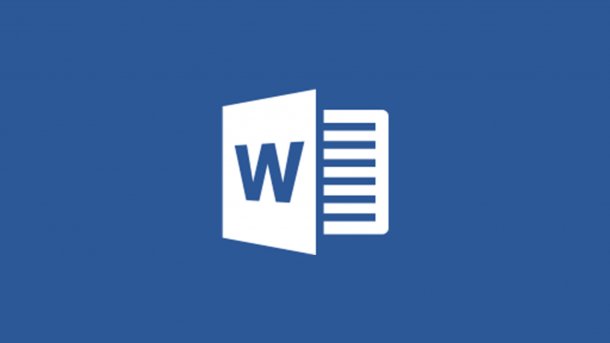
- Isabelle Bauer
Wenn Sie ein Dokument, das in einer älteren Version von Microsoft Word, Excel oder PowerPoint erstellt wurde, in einer moderneren Office-Version öffnen, wird in der Titelleiste nach dem Namen des Dokuments möglicherweise "Kompatibilitätsmodus" angezeigt. Dies ändert die Art und Weise, wie das Dokument angezeigt wird, und verhindert, dass Sie einige moderne Funktionen von Word verwenden können. Wir erklären, worum genau es sich dabei handelt und wie Sie den Kompatibilitätsmodus deaktivieren können.
- Was ist der Kompatibilitätsmodus?
- So finden Sie heraus, welchen Kompatibilitätsmodus ein Dokument verwendet
- Dokument aktualisieren und Kompatibilitätsmodus verlassen
Was ist der Kompatibilitätsmodus?
Moderne Versionen von Microsoft Office haben neue Funktionen eingeführt, die mit älteren Versionen von Microsoft Office nicht kompatibel sind. Moderne Versionen von Word, Excel und PowerPoint handhaben auch die Dokumentformatierung etwas anders als ältere Versionen.
Wenn Sie ein neues Dokument in Office 2013 oder 2016 erstellen, wird es als modernes Dokument mit Zugriff auf all diese neuen Funktionen und die neuesten Formatierungsformate erstellt. Wenn Sie jedoch ein mit Office 2010 oder einer älteren Version von Office erstelltes Dokument öffnen, wird es im Kompatibilitätsmodus geöffnet, um sicherzustellen, dass es in diesen alten Versionen genauso aussieht wie in den Versionen 2013 oder 2016.
Der Kompatibilitätsmodus deaktiviert auch den Zugriff auf neue Funktionen. Wenn z.B. jemand ein Dokument in Word 2007 erstellt und Sie es in Word 2016 öffnen, verhindert Word 2016 die Verwendung von Features, die Word 2007 nicht verstehen würde. Sie können das Dokument dann speichern und an die Person zurücksenden, die es Ihnen geschickt hat, ohne dass es zu Problemen kommt.
Dieser Modus soll also sicherstellen, dass Benutzer verschiedener Versionen von Microsoft Office weiterhin zusammenarbeiten können und Dokumente, die mit älteren Versionen von Office erstellt wurden, beim Öffnen in zukünftigen Versionen von Office nicht anders aussehen.
Die genauen Funktionen, die im Kompatibilitätsmodus deaktiviert sind, hängen davon ab, welche Office-Anwendung Sie verwenden und welche Art von Kompatibilitätsmodus ein Dokument verwendet. Wenn Sie beispielsweise Word 2016 verwenden und ein Dokument öffnen, das sich im Kompatibilitätsmodus von Word 2010 befindet, können Sie weder Anwendungen für Office verwenden, noch Online-Videos einbetten. Diese Features erfordern Word 2013 oder neuer. Microsoft bietet eine vollständige Liste der Word-Features, die im Kompatibilitätsmodus nicht verfügbar sind.
So finden Sie heraus, welchen Kompatibilitätsmodus ein Dokument verwendet
Sie können leicht herausfinden, in welchem Kompatibilitätsmodus sich ein Dokument befindet. Folgen Sie unserer Schritt-für-Schritt-Anleitung oder schauen Sie sich die Kurzanleitung an.
Word Kompatibilitätsmodus prüfen (3 Bilder)
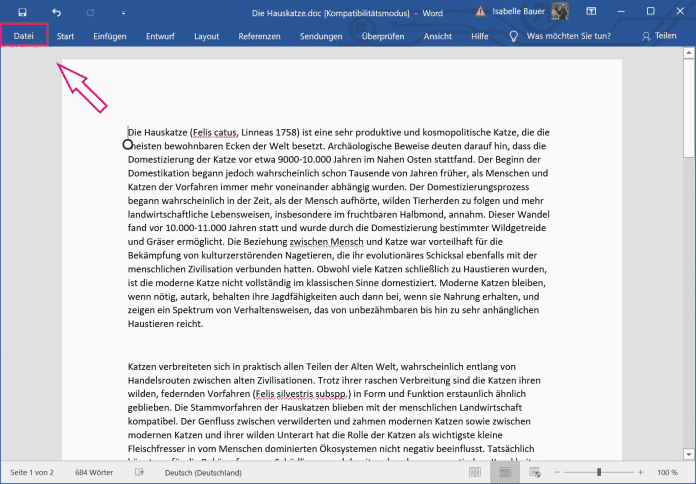
1. Schritt:
Dokument aktualisieren und Kompatibilitätsmodus verlassen
Sie können den Kompatibilitätsmodus in Word einfach deaktivieren und so das Dokument aktualisieren. Tun Sie dies jedoch nicht, wenn Sie (oder jemand anderes) mit dem Dokument in einer älteren Office-Version wie Office 2010 oder noch älter arbeiten müssen. Wenn Ihnen jemand ein Dokument im Kompatibilitätsmodus zugesandt hat, sollten Sie es nicht aktualisieren, bevor Sie es an ihn zurücksenden. Folgen Sie unserer Schritt-für-Schritt-Anleitung oder schauen Sie sich die Kurzanleitung an.
Word Kompatibilitätsmodus verlassen (4 Bilder)
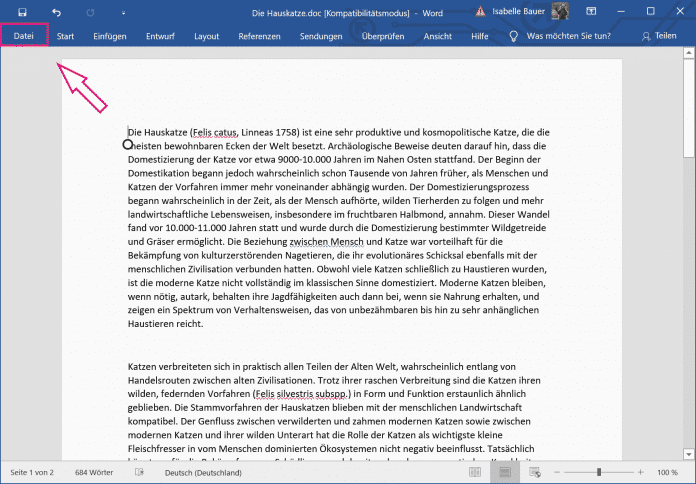
1. Schritt:
Kurzanleitung: Kompatibilitätsmodus prüfen
- Öffnen Sie das Dokument in Word und klicken Sie oben links auf "Datei".
- In "Informationen" klicken Sie auf "Auf Probleme prüfen". Wählen Sie dann "Kompatibilität prüfen".
- Klicken Sie anschließend auf das Feld "Anzuzeigende Version auswählen". Die Version mit einem Häkchen daneben ist der Kompatibilitätsmodus, den das Dokument derzeit verwendet.
Kurzanleitung: Kompatibilitätsmodus verlassen
- Öffnen Sie das Dokument in Word und klicken Sie oben links auf den Reiter "Datei".
- In "Informationen" klicken Sie nun auf "Konvertieren".
- Bestätigen Sie anschließend den Vorgang mit "OK".
- Der Kompatibilitätsmodus wird anschließend für das Dokument deaktiviert. Speichern Sie dieses nun, wird es als moderne Version ohne Kompatibilitätsmodus gespeichert.
(isba)